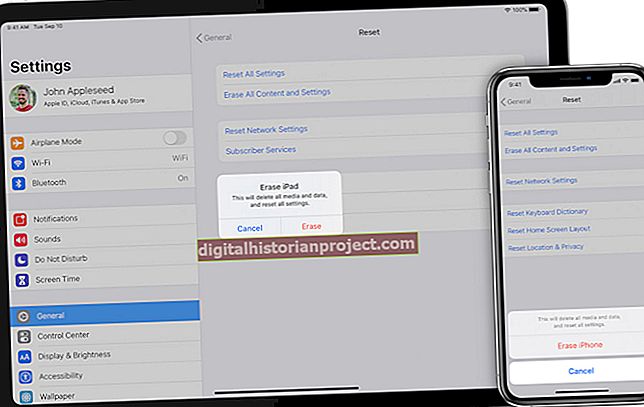À medida que a tecnologia do computador se torna mais integrada com outras tecnologias, fica mais fácil conectar diferentes eletrônicos para criar uma gama mais ampla de opções para as necessidades de trabalho e entretenimento. Os modelos de laptop Lenovo, como a maioria dos outros laptops, podem se conectar a aparelhos de televisão. Os benefícios desse arranjo incluem uma tela maior para trabalhar ou até duas telas com a configuração correta. Também permite aos usuários assistir a vídeos, jogar ou apenas navegar na Internet na tela maior da televisão.
1
Conecte uma extremidade do cabo de conexão à porta de saída do laptop Lenovo e a extremidade oposta do cabo à porta de entrada da televisão. Três cabos diferentes podem ser usados para conectar o laptop Lenovo à TV:
Use um cabo HDMI e conecte as extremidades às portas HDMI no laptop e na TV.
Você também pode se conectar a uma HDTV usando um cabo VGA, conectando esse cabo às respectivas portas na TV e no laptop.
Se você estiver conectando a uma TV padrão, conecte a extremidade VGA do cabo à porta VGA do computador e conecte a extremidade S-video do cabo à porta S-video da TV.
2
Pressione o botão "Input" no controle remoto da TV para alternar para a entrada HDMI, a entrada VGA ou, para a TV padrão, a entrada S-video. Alternar para a entrada S-video em uma televisão padrão exibirá automaticamente o desktop do laptop na tela da TV. Para HDTVs, você precisará definir a resolução correta para a tela.
3
Clique com o botão direito em um espaço em branco na área de trabalho do laptop para abrir um menu. Selecione "Resolução da tela" no menu.
4
Clique na primeira tela, que será o laptop, e defina a resolução da tela clicando no menu suspenso ao lado de “Resolução”. Depois de definir o laptop com a resolução de tela correta, clique na segunda tela, a televisão, e faça o mesmo. Se você não souber essas informações imediatamente, verifique os manuais do usuário do laptop e da televisão.
5
Clique no menu suspenso ao lado de "Vários monitores" e selecione uma das seguintes opções:
"Duplicar esses monitores" fará com que o laptop e a TV exibam a área de trabalho.
"Estender estes monitores" fará com que o laptop retenha os ícones e informações da área de trabalho, enquanto a TV terá apenas o plano de fundo da área de trabalho. Programas e outras coisas podem ser arrastados para a tela da TV.
"Mostrar área de trabalho apenas em 1" apagará a tela da TV e exibirá tudo no laptop.
"Mostrar apenas área de trabalho apenas em 2" apagará a tela do laptop e exibirá tudo na TV.
Depois de escolher uma opção, clique no botão “Aplicar” na parte inferior da janela e, em seguida, clique em “OK”.